闪电存储设备镜像工具 v6.4.9下载
官方软件信息
- 软件名称闪电存储设备镜像工具 v6.4.9下载
- 支持语言简体中文
- 授权方式免费软件
- 更新日期2025年8月16日
- 文件大小10.12MB
- 下载文件名ShanDianDiskClone_v6.4.6.exe
软件介绍
闪电存储设备镜像工具软件
闪电存储设备镜像工具可以对U盘、内存卡等存储设备制作一个镜像,然后再利用专业软件对镜像文件进行分析,这样就不用再担心读设备失败或者频繁掉盘的情况发生的时候不知道该怎么办啦,使用方法也十分简单,具体的操作方法小编都在下文详细说明啦,一起来看看吧~
闪电存储设备镜像工具可以对U盘、内存卡等存储设备制作一个镜像,然后再利用专业软件对镜像文件进行分析,这样就不用再担心读设备失败或者频繁掉盘的情况发生的时候不知道该怎么办啦,使用方法也十分简单,具体的操作方法小编都在下文详细说明啦,一起来看看吧~
使用方法
1、强烈建议您将U盘或内存卡插在电脑机箱后面的USB口,再做镜像,效果更好!
2、鼠标左键双击需要镜像的存储设备。
3、软件提示“您需要选择分区空闲空间大于XXX(GB)的分区保存镜像文件”,点下面确定按钮。
4、选择一个足够大的分区保存镜像文件。
5、耐心等待镜像完成。如果U盘或内存卡上有故障,镜像速度可能很慢。
6、注意镜像成功率,一般应该是100%,至少也应该在90%以上。如果镜像成功率非常低,可能是读卡器、USB口接触不良,更换读卡器和USB口,再镜像。如果更换后,镜像成功率还是很低,说明设备有硬件故障,需要维修硬件后再恢复。
7、有的存储设备,可能前面一部分镜像成功率很高,后面成功率很低。您可以点右边的[停止镜像]按钮,停止镜像,然后按下面步骤分析已经镜像的数据。
8、镜像完成后,退出本软件。
好了,今天的闪电存储设备镜像工具分享就到这里了,想要下载更多软件就来非凡软件站,快快收藏吧,更多精彩不容错过!
下载帮助:点击闪电存储设备镜像工具软件立即下载,解压后安装,一直点下一步,直到安装完成,再打开使用。
软件截图
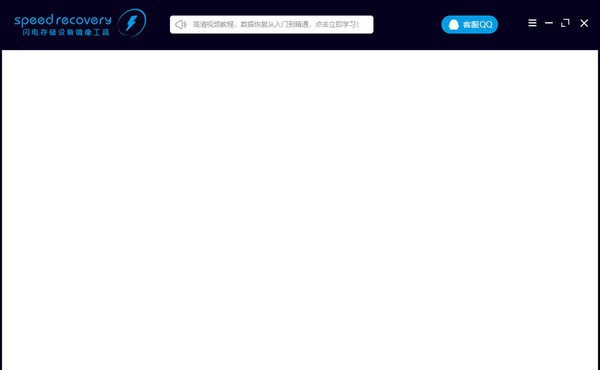
版权声明
闪电存储设备镜像工具软件所展示的资源内容均来自于第三方用户上传分享,您所下载的资源内容仅供个人学习交流使用,严禁用于商业用途,软件的著作权归原作者所有,如果有侵犯您的权利,请来信告知,我们将及时撤销。
同类软件
相关推荐

Data-SOS松下MOV视频碎片数据恢复软件 v1.4下载

iRefone v1.1.0.051下载

Kickass Undelete v1.5.7下载

蓝梦车载录像数据恢复软件 v1.8下载

纳米数据微信恢复备份 v2017.02.13下载

Recuva(手机内存卡修复工具) v1.51.9下载

FinalData(文件恢复软件) v4.1.29.50329下载

微信记录导出助手 v1608015下载

微信记录恢复助手 v1.20.7611.9下载

甲驭内存卡视频恢复软件 v6.5下载

甲驭mov文件恢复修复工具 v6.5下载

顶尖微信聊天记录恢复器 v2.11下载

hetman excel recovery v2.10下载

Nokia Software Recovery Tool(诺基亚软件恢复工具) v6.2.59下载

UNFORMAT v4.3下载

甲驭MP4视频文件修复器 v6.4下载

海威微信聊天记录删除恢复工具 v3.2.5下载

迅捷微信聊天记录导出恢复助手 v2.12下载


























